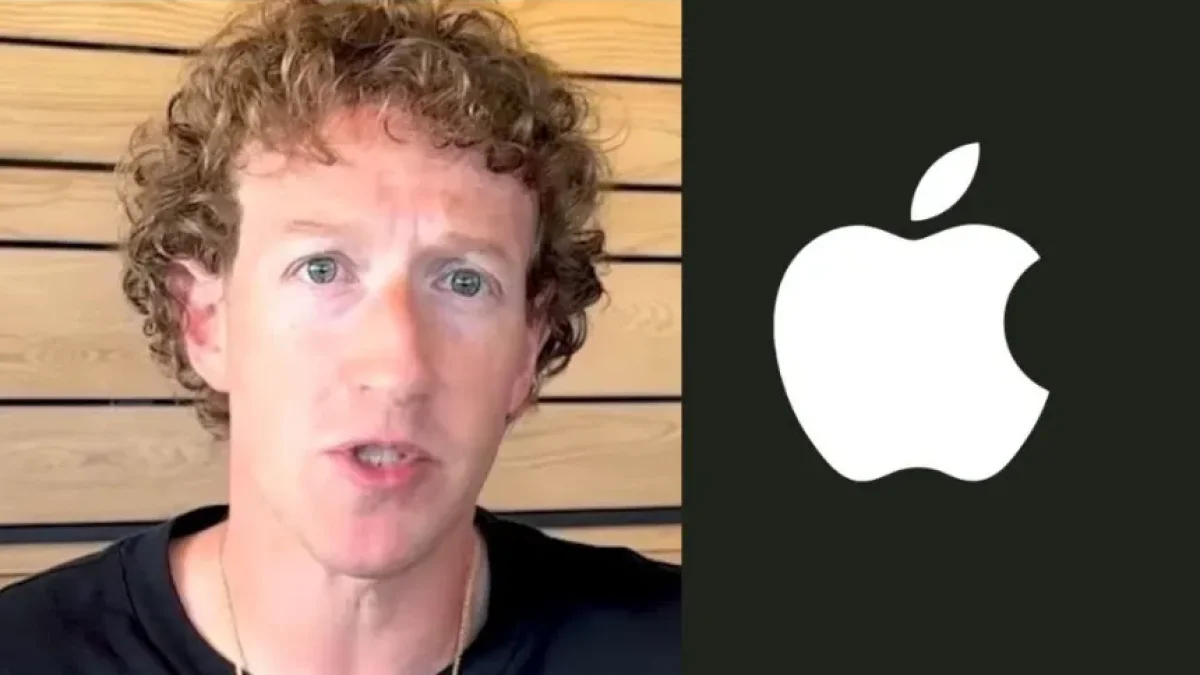Adiós a las transparencias en iOS 26: Mejora el diseño de tu iPhone

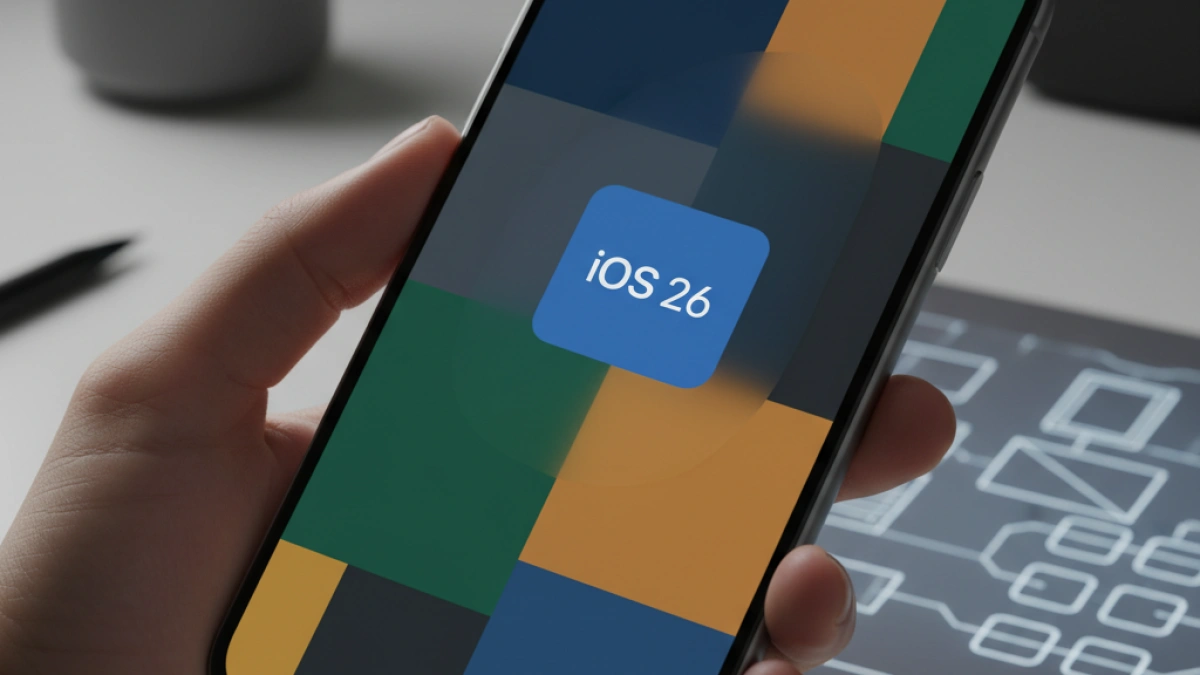
El lanzamiento de iOS 26 ha generado un significativo rediseño en la interfaz del iPhone con su nuevo estilo llamado Liquid Glass, que enfatiza el uso de transparencias. Sin embargo, esta estética no ha sido del agrado de todos los usuarios, quienes han notado que la legibilidad de ciertos elementos se ve afectada. Afortunadamente, existe una manera de modificar esta apariencia y recuperar un estilo más parecido al clásico iOS. Aquí se presentan algunas opciones para optimizar la visualización en tu dispositivo.
Desactivar las transparencias en iOS 26
Como se dice, "para gustos, colores". Algunos usuarios pueden estar satisfechos con Liquid Glass, pero es innegable que la translucidez afecta la legibilidad de varios componentes, dificultando la identificación de aplicaciones y haciendo que menús y controles se superpongan, lo que puede resultar confuso. Para aquellos que prefieren una visualización más clara, hay una opción útil a seguir.
El botón que se debe activar es 'Reducir transparencia', que cumple con su nombre al disminuir este efecto. Para activarlo, hay que navegar a Ajustes > Accesibilidad > Pantalla y tamaño del texto y proceder a desactivar la opción. Al hacerlo, la translucidez se reduce y los diferentes elementos en pantalla se vuelven más claros y fáciles de distinguir.
Ejemplos de mejora en la visualización
La aplicación Fotos es un claro ejemplo donde la transparencia puede ser perjudicial. Cuando se visualiza una imagen a pantalla completa, los botones se vuelven menos discernibles con la opción de transparencias activada. Además, al mover la foto, el fondo se desplaza, lo que puede resultar mareante para el usuario. Por otro lado, el Centro de Control también gana mucho al seguir esta opción, pero el panel de notificaciones muestra una mejora notable. En este caso, donde la información se presenta en formato de texto pequeño, la activación del 'Reducir transparencia' puede facilitar la lectura al evitar que todo se distorsione.
Lee también
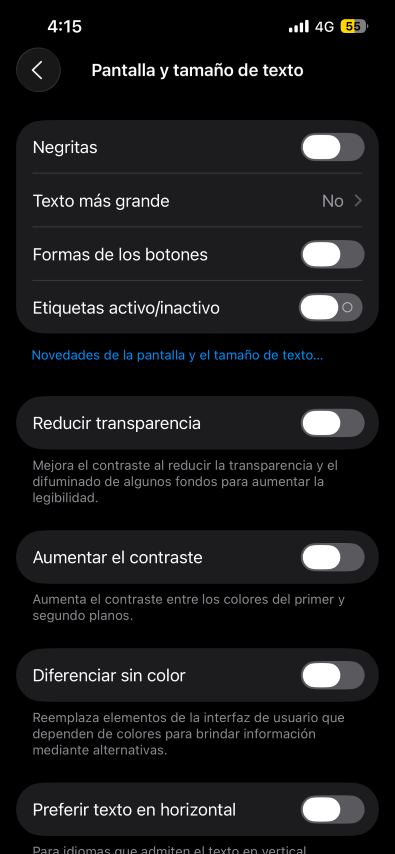
Además, si se busca mejorar la legibilidad aún más, está disponible la opción 'Aumentar contraste' justo debajo de 'Reducir transparencia'. Al activar esta función, se minimiza el efecto resplandor, haciendo que los elementos aparezcan más planos y legibles.
Opciones de diseño en las aplicaciones del sistema
El rediseño de iOS 26 también afecta a aplicaciones nativas como Safari y Teléfono, que incorporan nuevas interfaces. Sin embargo, estas aplicaciones ofrecen la posibilidad de revertir a la apariencia clásica.
Lee también
Configuración en Safari
Al instalar iOS 26, se habilita por defecto un diseño compacto en Safari, donde la barra de búsqueda se encuentra situada en la parte inferior y presenta dos botones a ambos lados. Para personalizar la disposición, es posible ir a Ajustes > Safari, donde se puede elegir entre mantener la barra abajo sin el diseño compacto o regresar al diseño tradicional que tiene la barra de direcciones en la parte superior.
Configuración en Teléfono
En la aplicación Teléfono, al abrirla, se presenta la opción de probar el nuevo diseño. Al igual que en Safari, esta interfaz es más compacta, con menos pestañas visibles en la parte inferior y la eliminación del selector de 'Llamadas/Perdidas' en la parte superior. Para aquellos que prefieren la interfaz anterior, simplemente pueden seleccionar el botón ubicado en la esquina superior derecha para volver al diseño clásico.
Conclusión
Para quienes deseen disfrutar de un diseño más tradicional en sus dispositivos con iOS 26 y evitar problemas de legibilidad provocados por las transparencias, existen múltiples opciones de ajuste que pueden brindar una experiencia más satisfactoria. Desde la reducción de la transparencia hasta la personalización de las aplicaciones nativas, los usuarios tienen el control sobre cómo quieren que se visualice su iPhone.
Si quieres conocer más detalles sobre cómo mejorar tu experiencia digital, no dudes en seguir leyendo en mi blog personal.